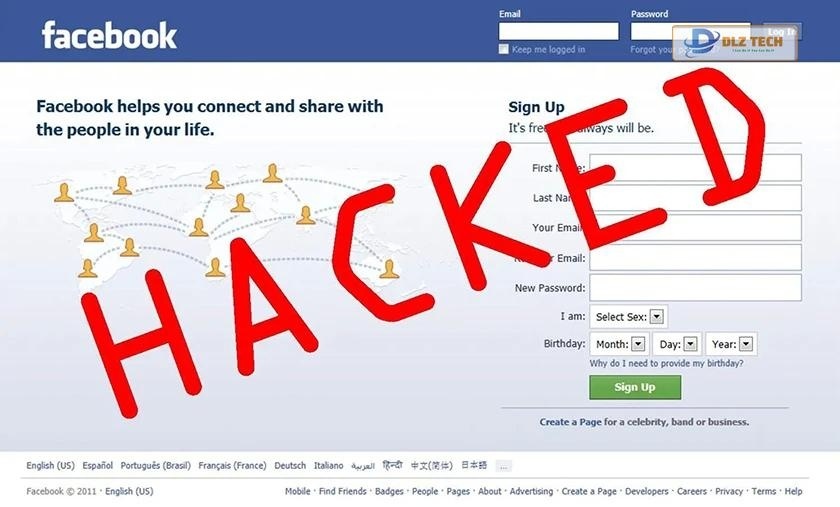Học cách tải Wechat cho máy tính sẽ giúp bạn kết nối với những người bạn tại Trung Quốc một cách dễ dàng hơn. Bài viết này sẽ hướng dẫn bạn cách tải phần mềm Wechat cho máy tính hiệu quả nhất. Hãy cùng theo dõi nhé!
Những lợi ích khi tải Wechat cho máy tính
Wechat là một trong những ứng dụng mạng xã hội phổ biến nhất ở Trung Quốc, được Tencent giới thiệu lần đầu vào năm 2011. Nó thường được so sánh như một sự kết hợp giữa Facebook và Zalo mà người dùng Việt ít nhiều đã biết đến.
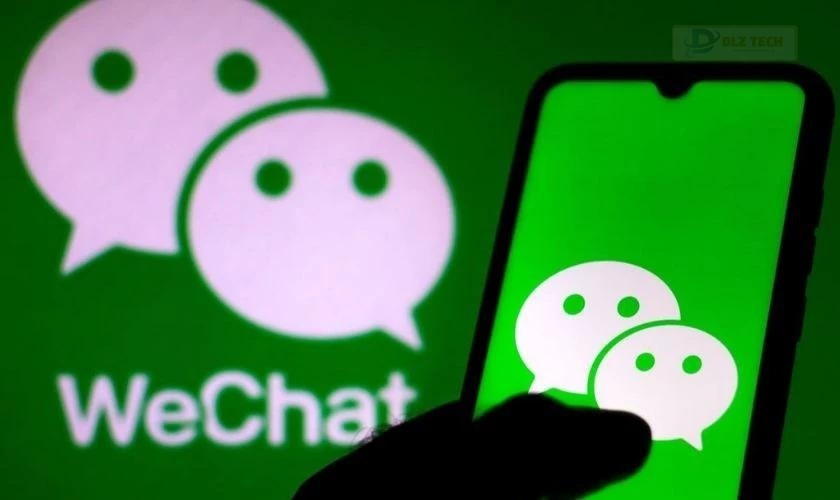
Hiện tại, Wechat đã được triển khai ở hơn 200 quốc gia, hỗ trợ hơn 20 ngôn ngữ với hơn 900 triệu người dùng hàng ngày và khoảng 38 tỷ tin nhắn được gửi đi. Dưới đây là một số lợi ích khi bạn sử dụng Wechat:
- Giao tiếp và kết nối với bạn bè từ Trung Quốc dễ dàng hơn.
- Dễ dàng chia sẻ hình ảnh và video từ máy tính một cách thuận lợi.
- Cho phép bạn sử dụng hai tài khoản Wechat trên cùng một máy tính.
- Thực hiện cuộc gọi video miễn phí đơn giản.
Điều cần lưu ý trước khi tải Wechat cho máy tính
Mặc dù Wechat được yêu thích, nhưng trải nghiệm người dùng trên máy tính vẫn chưa hoàn thiện. Vì vậy trước khi tải ứng dụng, bạn cần lưu ý một số điều sau:
- Ứng dụng Wechat trên máy tính chưa hỗ trợ chức năng thanh toán trực tuyến.
- Không thể chơi game, gọi nhóm, hoặc chụp ảnh trực tiếp qua ứng dụng trên máy tính.

- Bạn phải tạo một tài khoản trên điện thoại và sử dụng thiết bị đó để đăng nhập trên máy tính.
- Cần có tài khoản Microsoft Store hoặc Mac App Store đã được đăng nhập để tải ứng dụng Wechat.
Hướng dẫn tải Wechat cho máy tính Windows 10 nhanh chóng
Sau đây là hai phương pháp đơn giản để tải Wechat về máy tính. Hãy cùng thực hiện!
Tải Wechat từ trang web Wechat
Bước đầu tiên là tải Wechat chỉ qua một đường link, thật dễ dàng!
Bước 1: Truy cập vào trang web của Wechat: https://www.wechat.com/
Bước 2: Chọn phiên bản Wechat tương ứng với hệ điều hành của bạn.
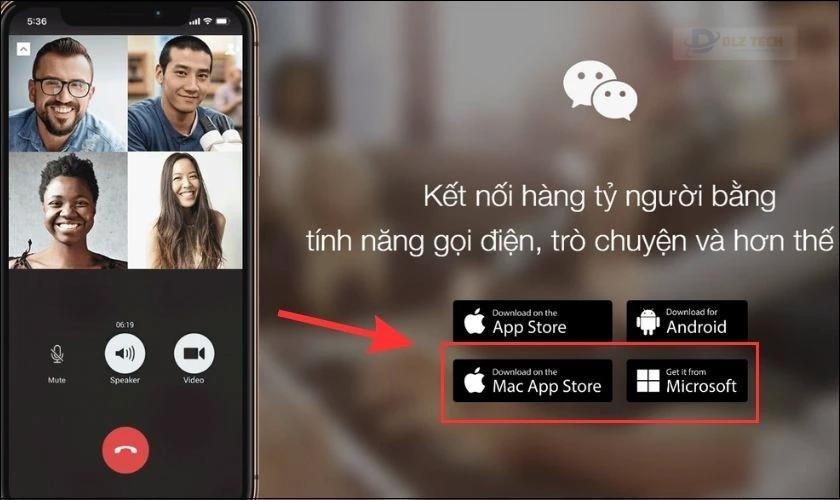
Bước 3: Nhấn vào nút Get in Store app
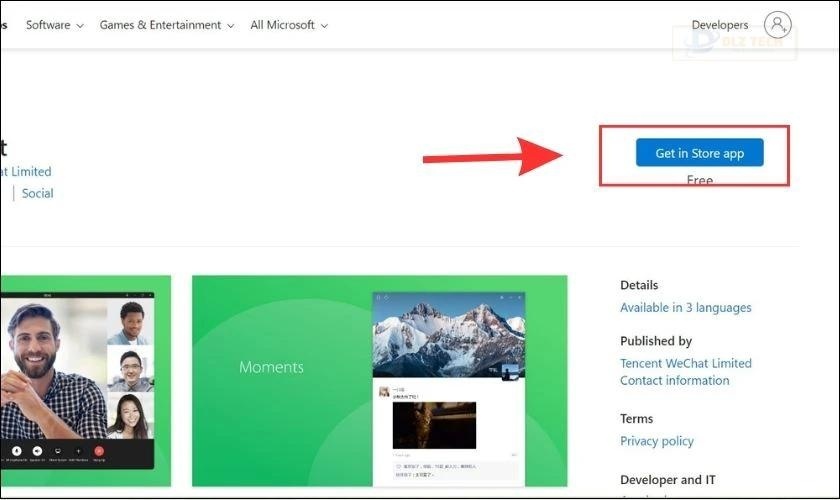
Bước 4: Nhấn Install để bắt đầu tải ứng dụng về máy tính.
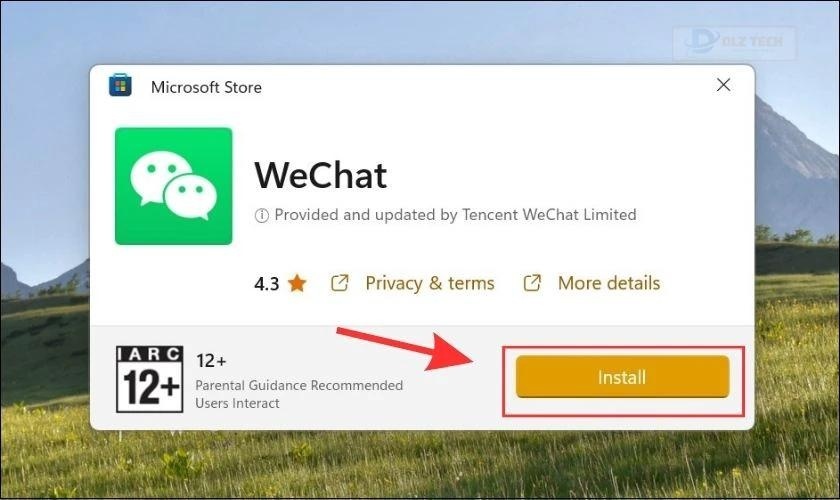
Bước 5: Sau khi tải xong, tìm trong thanh công cụ Search và gõ từ Wechat. Nhấn vào Open để mở ứng dụng.
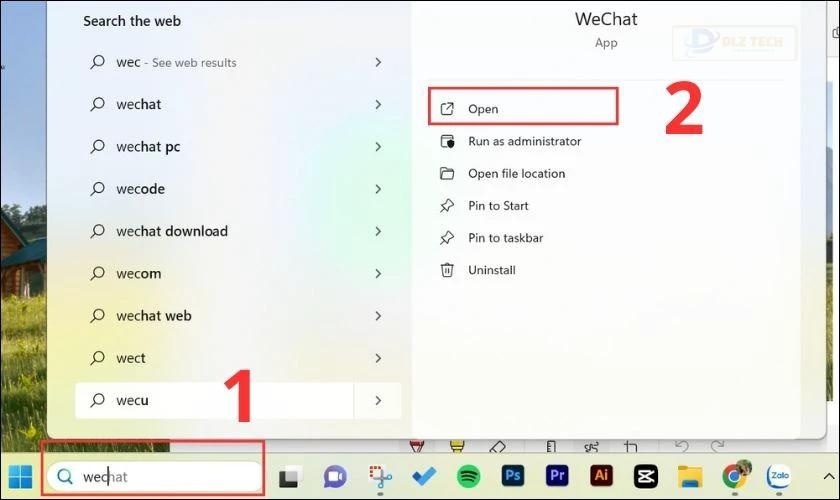
Bước 6: Cuối cùng, làm theo hướng dẫn trên ứng dụng và quét mã QR code của tài khoản đã tạo trước đó trên điện thoại.
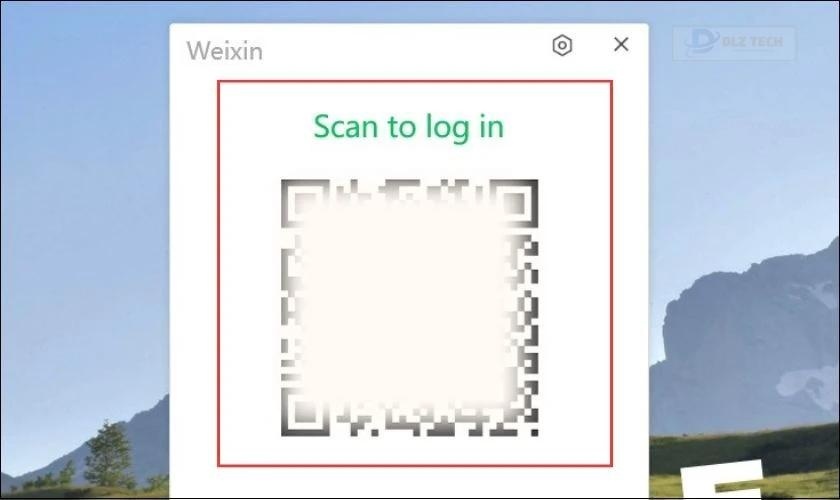
Bây giờ bạn đã có thể sử dụng Wechat trên máy tính một cách tuyệt vời!
Tải Wechat qua Microsoft Store
Tiếp theo là phương pháp tải Wechat qua Microsoft Store. Điều này cũng rất đơn giản!
Bước 1: Mở thanh công cụ Search trên máy tính và tìm từ khóa Microsoft Store. Nhấn vào Open.
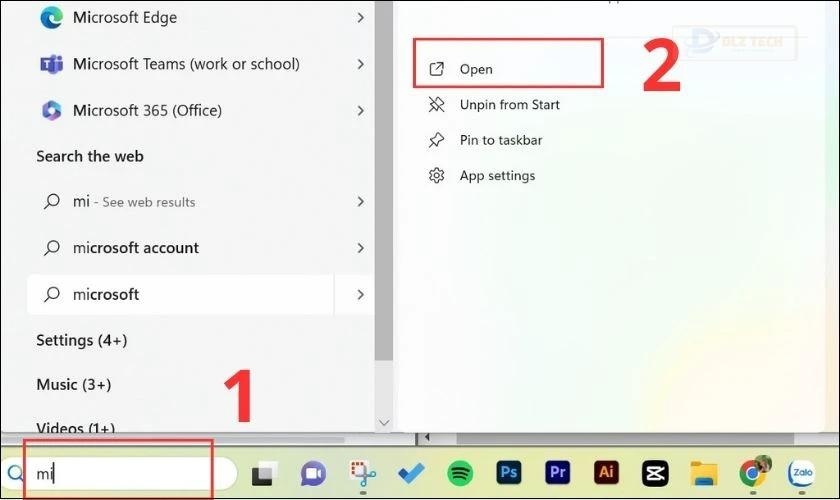
Bước 2: Tìm kiếm từ khóa Wechat trong thanh tìm kiếm.
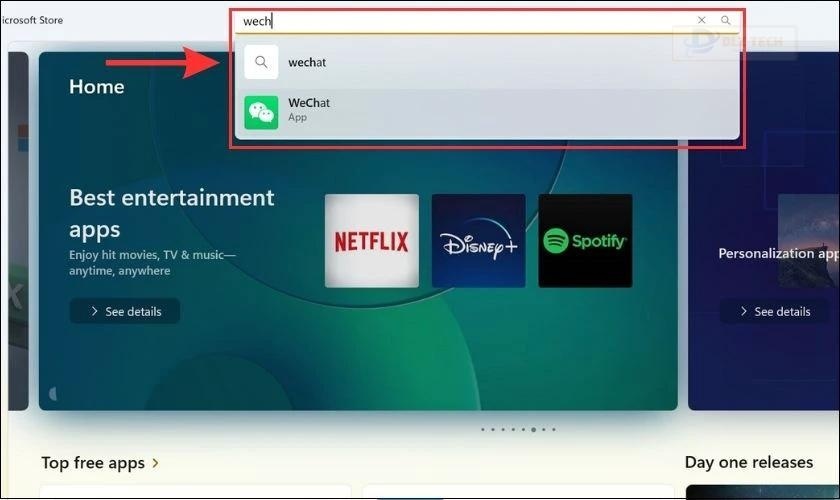
Bước 3: Nhấn chọn Install để tải ứng dụng.

Bước 4: Chờ đến khi quá trình tải hoàn tất và mở ứng dụng bằng cách tìm từ Wechat trên thanh công cụ.
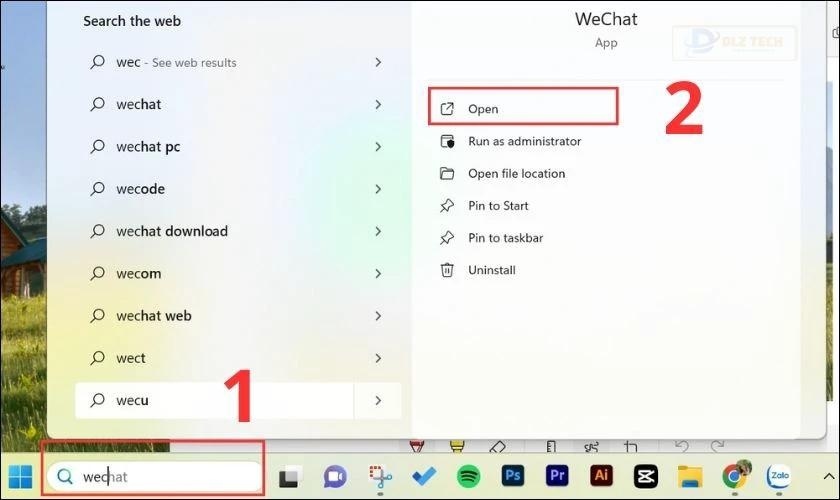
Bước 5: Để đăng nhập, bạn cần quét mã QR code của tài khoản đã tạo trên điện thoại.
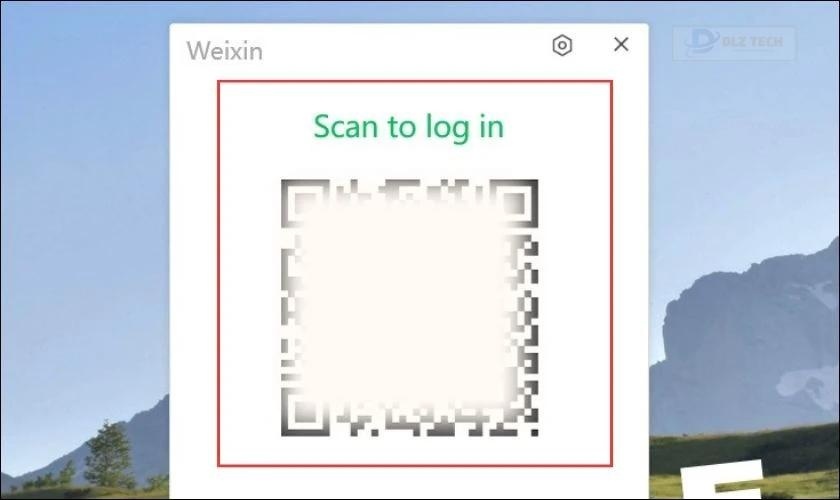
Chỉ với các bước trên, bạn đã hoàn tất việc tải Wechat về máy tính một cách nhanh chóng!
Giải đáp thắc mắc về ứng dụng Wechat trên máy tính
Sau khi tải ứng dụng, hãy cùng tìm hiểu một số câu hỏi thường gặp xung quanh Wechat trên máy tính:
Có thể sử dụng Wechat mà không cần tải về không?
Bạn có thể sử dụng Wechat thông qua trình duyệt web một cách nhanh chóng mà không cần tải ứng dụng. Chỉ cần thực hiện theo hai bước đơn giản sau:
Bước 1: Truy cập vào website Wechat: https://web.wechat.com/
Bước 2: Quét mã QR code của tài khoản đã tạo từ điện thoại để đăng nhập.
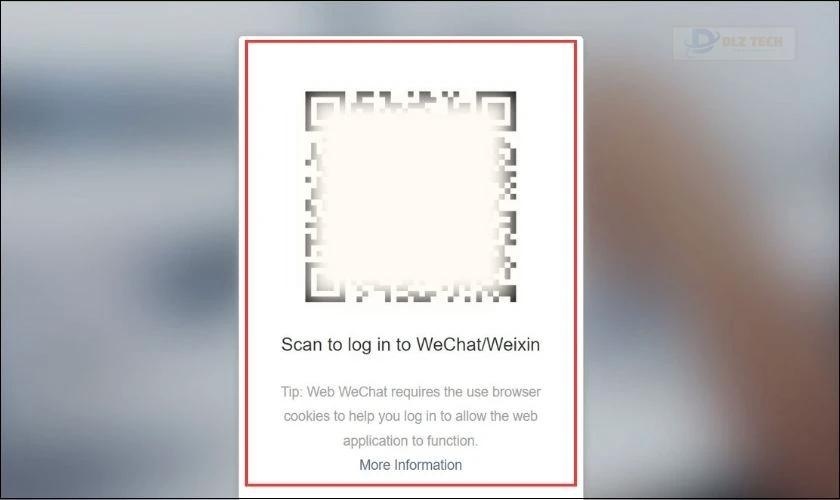
Như vậy, bạn có thể dùng Wechat mà không cần phải lo lắng về việc tải ứng dụng phức tạp!
Có thể thực hiện thanh toán trên Wechat máy tính không?
Hiện tại, Wechat chưa hỗ trợ tính năng thanh toán trên phiên bản máy tính. Để sử dụng tính năng này, bạn cần thực hiện trên điện thoại với những yêu cầu sau:
- Tài khoản Wechat đã được tạo và sử dụng.
- Có hộ chiếu.
- Có thẻ ngân hàng nội địa của Trung Quốc.
- Số điện thoại liên kết với ngân hàng tại Trung Quốc.
Lưu ý: Tính năng WePay chủ yếu được phát triển cho người dùng trong nước, vì vậy người nước ngoài khá khó khăn trong việc mở tài khoản WePay.
Kết luận
Trên đây là hướng dẫn tải Wechat cho máy tính một cách nhanh nhất và dễ dàng nhất. Mong rằng các thông tin trong bài viết sẽ giúp bạn thực hiện thành công việc tải ứng dụng Wechat. Đừng quên chia sẻ thông tin hữu ích này với những người bạn của mình nhé!
Tác Giả Minh Tuấn
Minh Tuấn là một chuyên gia dày dặn kinh nghiệm trong lĩnh vực công nghệ thông tin và bảo trì thiết bị điện tử. Với hơn 10 năm làm việc trong ngành, anh luôn nỗ lực mang đến những bài viết dễ hiểu và thực tế, giúp người đọc nâng cao khả năng sử dụng và bảo dưỡng thiết bị công nghệ của mình. Minh Tuấn nổi bật với phong cách viết mạch lạc, dễ tiếp cận và luôn cập nhật những xu hướng mới nhất trong thế giới công nghệ.
Thông tin liên hệ
Dlz Tech
Facebook : https://www.facebook.com/dlztech247/
Hotline : 0767089285
Website : https://dlztech.com
Email : dlztech247@gmail.com
Địa chỉ : Kỹ thuật Hỗ Trợ 24 Quận/Huyện Tại TPHCM.